
En el mundo acelerado de hoy, la gestión eficaz del correo electrónico es esencial para la productividad y la eficiencia. Outlook, un popular cliente de correo electrónico, ofrece una poderosa función de reglas de reenvío que puede automatizar el proceso de reenvío de mensajes, liberando tiempo valioso y mejorando la organización.
Introducción a las reglas de reenvío de correo electrónico
Las reglas de reenvío de correo electrónico son una herramienta automatizada que le permite redireccionar automáticamente los correos electrónicos entrantes a otra dirección de correo electrónico o carpeta. Estas reglas se basan en criterios específicos, como el remitente, el asunto o el cuerpo del mensaje, lo que le permite filtrar y gestionar su correo electrónico de forma eficiente.
Beneficios de las reglas de reenvío de correo electrónico
Las reglas de reenvío de correo electrónico ofrecen una serie de beneficios, incluyendo⁚
- Automatización⁚ Elimine la necesidad de reenviar manualmente los correos electrónicos, liberando tiempo para tareas más importantes.
- Organización⁚ Organice su correo electrónico dirigiendo mensajes específicos a carpetas designadas.
- Productividad⁚ Mantenga su bandeja de entrada despejada y enfocada en los mensajes más importantes.
- Colaboración⁚ Reenvíe fácilmente los correos electrónicos a colegas o miembros del equipo para una mejor comunicación.
- Seguridad⁚ Reenvíe correos electrónicos confidenciales a una dirección segura o carpeta.
Cómo crear una regla de reenvío de correo en Outlook
Para crear una regla de reenvío de correo en Outlook, siga estos pasos⁚
Paso 1⁚ Acceda a la configuración de reglas
- Abra Microsoft Outlook.
- Haga clic en la pestaña “Archivo”.
- Seleccione “Administrar reglas y alertas”.
Paso 2⁚ Cree una nueva regla
- En la ventana “Reglas y alertas”, haga clic en el botón “Nueva regla”.
- En el cuadro de diálogo “Asistente para reglas”, seleccione “Aplicar regla a los mensajes que recibo” y haga clic en “Siguiente”.
Paso 3⁚ Configure los criterios de la regla
En este paso, definirá las condiciones que deben cumplirse para que la regla se ejecute. Puede elegir entre una variedad de opciones, incluyendo⁚
- Remitente⁚ Especifique una dirección de correo electrónico específica o un dominio.
- Asunto⁚ Incluya palabras clave o frases específicas en el asunto del mensaje.
- Cuerpo⁚ Busque palabras clave o frases específicas en el cuerpo del mensaje.
- Destinatario⁚ Especifique una dirección de correo electrónico específica como destinatario.
- Prioridad⁚ Filtre mensajes con una prioridad alta o baja.
- Tamaño⁚ Filtre mensajes según el tamaño del archivo adjunto.
- Fecha⁚ Filtre mensajes según la fecha de envío o recepción.
- Archivo adjunto⁚ Filtre mensajes que contengan archivos adjuntos específicos.
Paso 4⁚ Especifique las acciones de la regla
Después de configurar los criterios, debe especificar las acciones que se ejecutarán cuando se cumplan las condiciones. Las opciones disponibles incluyen⁚
- Reenviar a⁚ Reenvíe el mensaje a una dirección de correo electrónico específica.
- Mover a⁚ Mueva el mensaje a una carpeta específica.
- Marcar como leído⁚ Marque el mensaje como leído automáticamente.
- Asignar prioridad⁚ Asigne una prioridad alta o baja al mensaje.
- Eliminar⁚ Elimine el mensaje de la bandeja de entrada.
- Agregar a la lista de contactos⁚ Agregue el remitente a su lista de contactos.
- Copiar a⁚ Incluya una dirección de correo electrónico en el campo “CC” del mensaje.
- Copiar oculta a⁚ Incluya una dirección de correo electrónico en el campo “CCO” del mensaje.
Paso 5⁚ Nombre y guarde la regla
Asigne un nombre descriptivo a la regla para poder identificarla fácilmente en el futuro; Haga clic en el botón “Finalizar” para guardar la regla.
Ejemplos de reglas de reenvío de correo electrónico
Aquí hay algunos ejemplos de reglas de reenvío de correo electrónico que puede crear en Outlook⁚
- Reenviar todos los correos electrónicos de un remitente específico a una carpeta designada⁚ Esto puede ser útil para organizar correos electrónicos de un cliente o colega específico.
- Reenviar todos los correos electrónicos con un asunto específico a una dirección de correo electrónico diferente⁚ Esto puede ser útil para delegar tareas o redirigir solicitudes.
- Reenviar todos los correos electrónicos con un archivo adjunto a una carpeta específica⁚ Esto puede ser útil para mantener todos los archivos adjuntos organizados.
- Reenviar todos los correos electrónicos con una prioridad alta a una dirección de correo electrónico diferente⁚ Esto puede ser útil para garantizar que los mensajes urgentes sean atendidos de inmediato.
Consejos para crear reglas de reenvío de correo electrónico efectivas
Para crear reglas de reenvío de correo electrónico efectivas, considere estos consejos⁚
- Sea específico⁚ Utilice criterios precisos para asegurarse de que la regla se aplique solo a los mensajes que desea reenviar.
- Pruebe las reglas⁚ Envíe un correo electrónico de prueba para verificar que la regla funciona correctamente.
- Revise las reglas con regularidad⁚ Asegúrese de que las reglas sigan siendo relevantes y que se ajusten a sus necesidades cambiantes.
- Evite el uso excesivo de reglas⁚ Demasiadas reglas pueden hacer que su correo electrónico sea complejo y difícil de administrar.
Conclusión
Las reglas de reenvío de correo electrónico en Outlook pueden mejorar significativamente la gestión de su correo electrónico, liberando tiempo valioso y mejorando la organización. Al utilizar las funciones de automatización y filtrado de reglas, puede dirigir los mensajes específicos a las carpetas o direcciones de correo electrónico correctas, lo que le permite concentrarse en las tareas más importantes. Con un poco de planificación y configuración, puede crear reglas de reenvío de correo electrónico que se adapten a sus necesidades individuales y le ayuden a administrar su correo electrónico de manera eficiente y productiva.
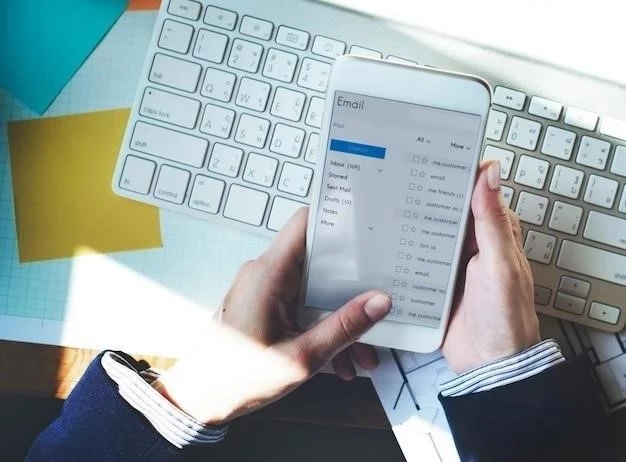
El artículo ofrece una excelente introducción a las reglas de reenvío de correo electrónico en Outlook, explicando sus ventajas de manera clara y concisa. La sección de pasos para crear una regla es muy completa y fácil de entender, incluso para usuarios menos experimentados. La inclusión de capturas de pantalla facilita aún más el proceso. Recomiendo este artículo a todos aquellos que buscan optimizar su gestión de correo electrónico en Outlook.
Un artículo muy útil que explica de manera clara y concisa cómo configurar las reglas de reenvío de correo electrónico en Outlook. La información se presenta de forma ordenada y fácil de seguir, con pasos detallados y capturas de pantalla que facilitan el proceso. La sección de beneficios destaca las ventajas de esta función para la productividad y la organización. Recomiendo este artículo a cualquier usuario de Outlook que busque mejorar su gestión de correo electrónico.
Este artículo presenta una guía clara y concisa sobre cómo configurar reglas de reenvío de correo electrónico en Outlook. La información se organiza de manera lógica, comenzando con una introducción a las reglas de reenvío y sus beneficios. La sección de pasos para crear una regla es particularmente útil, con instrucciones detalladas y capturas de pantalla que facilitan el proceso. Recomiendo este artículo a cualquier usuario de Outlook que busque optimizar su gestión de correo electrónico.
Un artículo informativo y bien estructurado que explica cómo configurar reglas de reenvío de correo electrónico en Outlook. La información se presenta de manera clara y concisa, con pasos detallados y capturas de pantalla que facilitan el proceso. La sección de beneficios destaca las ventajas de esta función para la productividad y la organización. Recomiendo este artículo a cualquier usuario de Outlook que busque mejorar su gestión de correo electrónico.
Este artículo es una excelente guía para configurar reglas de reenvío de correo electrónico en Outlook. La información se presenta de manera clara y concisa, con ejemplos prácticos que ilustran los diferentes usos de esta función. La sección de beneficios es convincente, destacando la importancia de la automatización y la organización en la gestión del correo electrónico. Recomiendo este artículo a todos los usuarios de Outlook que buscan optimizar su flujo de trabajo.
Este artículo proporciona una guía completa y fácil de entender sobre las reglas de reenvío de correo electrónico en Outlook. La información se presenta de manera lógica y concisa, con ejemplos prácticos que ilustran los diferentes usos de esta función. La sección de beneficios es convincente, destacando la importancia de la automatización y la organización en la gestión del correo electrónico. Recomiendo este artículo a todos los usuarios de Outlook que buscan optimizar su flujo de trabajo.
Un artículo informativo y práctico que explica de manera sencilla cómo aprovechar las reglas de reenvío de correo electrónico en Outlook. La descripción de los beneficios de esta función es convincente, destacando la automatización, la organización y la mejora de la productividad. La guía paso a paso para crear una regla es fácil de seguir y visualmente atractiva. Sin duda, un recurso valioso para cualquier usuario de Outlook.
Este artículo proporciona una guía clara y práctica sobre las reglas de reenvío de correo electrónico en Outlook. La información se presenta de manera lógica y fácil de entender, con ejemplos concretos que ilustran los diferentes usos de esta función. La sección de beneficios es convincente, destacando la importancia de la automatización y la organización en la gestión del correo electrónico. Recomiendo este artículo a todos los usuarios de Outlook que buscan optimizar su flujo de trabajo.